Как уменьшить размер фотографий. Инструкция в картинках
Зачем это надо
При цифровой фотосъемке получаются файлы довольно больших размеров, и за исключением, полиграфии, такие большие файлы никому не нужны.
Более того, многие обижаются и злятся (и мы в их числе), получая по почте полдесятка писем размером 5–6 мегабайт, когда можно было обойтись размером в несколько сотен килобайт.
Картинка, отправляемая по почте для «только посмотреть» не должна превышать размера в 150 КБ.
Для фотографий наиболее компактный формат – Jpeg. В него и будем сохранять.
Для просмотра на экране вполне достататочно размеров 800×600 пикселей, что соответствует одному из уже практически не используемых разрешений монитора. Другие, большие, разрешения: 1024×768, 1200×1024, 1600×1200.
А знаете ли вы, что при присоединении файла к письму размер последнего вырастает на 33%.
Photoshop: уменьшение размера одной фотографии
Photoshop: уменьшение размера группы фотографий в автоматическом режиме
AcdSee: уменьшение размера одной или нескольких фотографий
VSO Image Resizer
FastStone Photo Resizer
Windows Explorer и The Bat, в качестве почтового клиента
С помощью аккаунта на mail.ru
Photoshop: уменьшение размера одной фотографии
1. Выбираем из меню «File» пункт «Save for web». Конечно, картинка должны быть уже загружена.
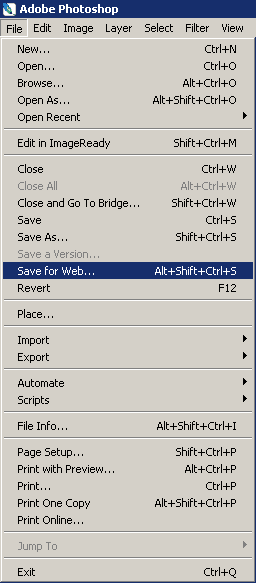
2. На закладке «Image size» задаем новое разрешение (не забывая нажать кнопочку Apply) и качество
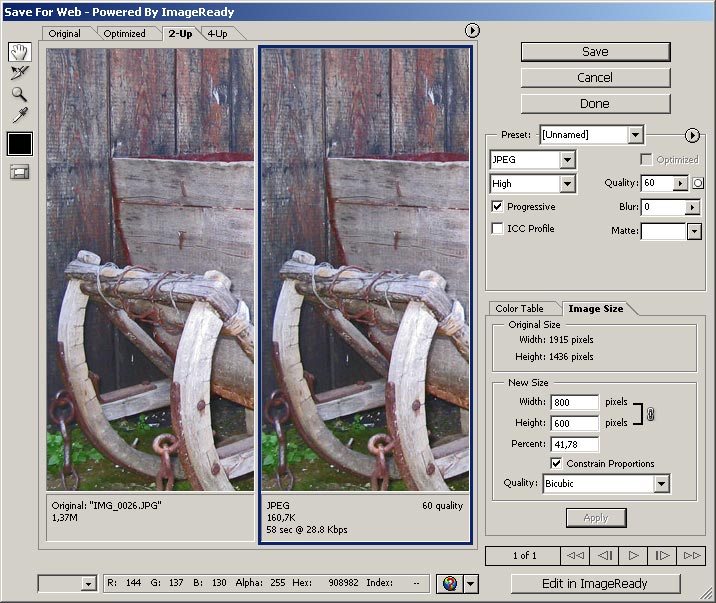
3. Сохраняем результаты.
Photoshop: уменьшение размера группы фотографий в автоматическом режиме
1. Выбираем из меню «File» пункт «Scripts», подпункт «Image Processor». Картинки загружать не нужно.
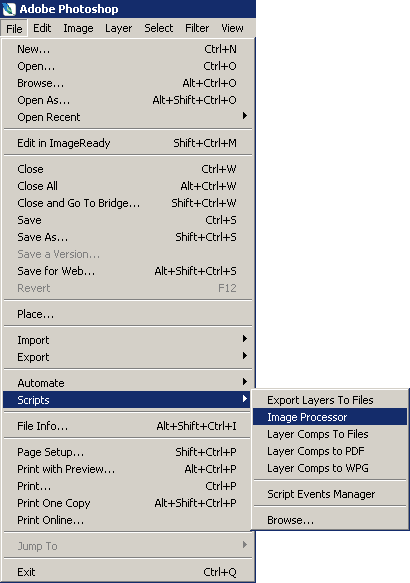
2. Выбираем папку с исходными изображениями, тип файла JPEG, качество 7. Задаем новые размеры.
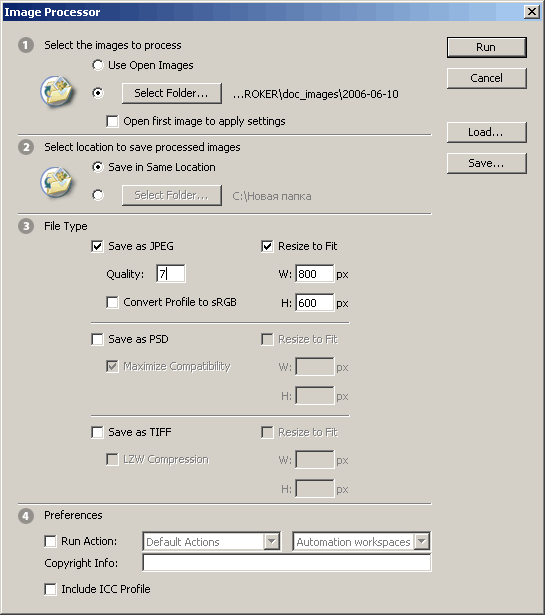
3. Уменьшенные картинки появятся в новой подпапке, созданной в папке с исходными изображениями.
AcdSee: уменьшение размера одной или нескольких фотографий
1. Запускаем Acdsee и переходим в папку с фотографиями. Выделяем необходимые изображения.
2. Выбираем из меню «Tools» пункт «Batch Resize Images…»
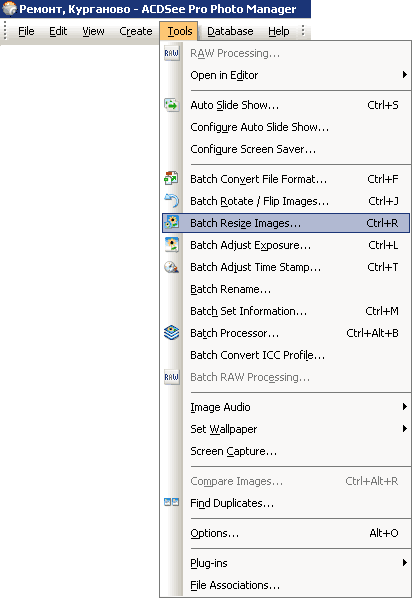
3. Задаем новые размеры»
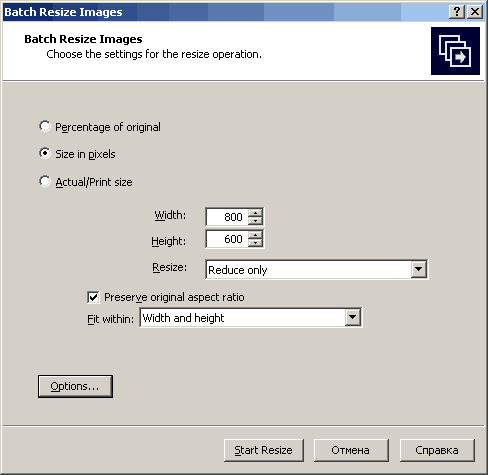
4. Нажимаем «Option» и изменяем настройки
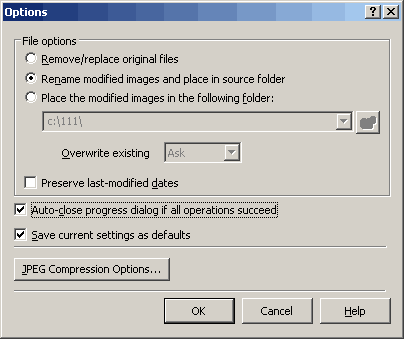
5. В разделе «JPEG Compression Options» задаем качество картинки. Нажимаем «Start resize»
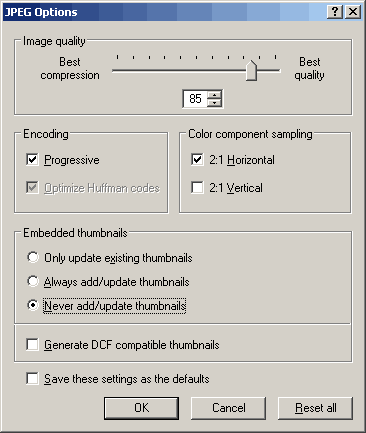
6. Уменьшенные картинки появятся в подпапке, исходными изображениями на конце новых файлов будет стоять суффикс «_resize».
VSO Image Resizer
Кроме тяжелых средств, можно воспользоваться бесплатной программой VSO Image Resizer.
Она настолько проста, поддерживая, к тому же, русский язык, что опиисывать принцип работы не имеет смысла: после запуска выбираете изображения, затем – требуемый размер и все.
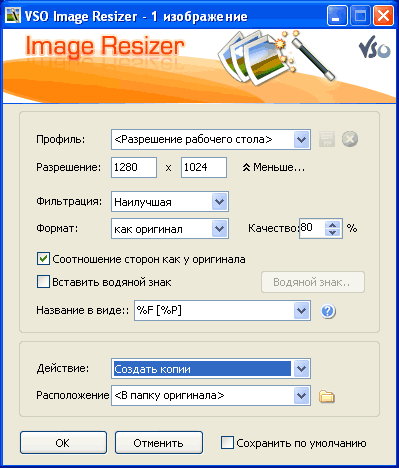
Скачать программу можно здесь: VSO Image Resizer.
FastStone Photo Resizer
Примерно тоже самое, что и предыдущее, нопозволяет не только изменять размеры, но и кадрировать, поворачивать и прочее…
Скачать программу можно здесь: Download FastStone Photo Resizer.
Windows Explorer и The Bat, в качестве почтового клиента
У вас нет ни Photoshop ни AcdSee, но в качестве почтового клиента будет мспользован «The Bat!»? Откройте в Проводнике папку с фотографией, выберите из меню «Вид» режим просмотра «Диафильм». Нажмите клавиши Alt+PrintScreen. Этот printscreen отлично помещается в письма Бата, при условии, что выбран
С помощью аккаунта на mail.ru
Воспользуйтесь своим фотоальбомом на сервере Mail.ru. Суть в том, что помещая в альбом большую фотографию, просматриваете вы уже маленькую, размером не более 500×500. Да и вместо письма с вложением можно дать только ссылку на альбом.
